В выборе конфигурации персонального компьютера очень много тонкостей и нюансов. Это дело довольно индивидуальное и субъективное. Тем не менее, я постараюсь изложить наиболее важные моменты.
Начну с пояснения, кого называют «чайниками».
«Ча́йник» - человек, который не умеет пользоваться персональным компьютером в нужном для него объёме. Существует определенный «словарный запас», созданный этими людьми. Также издана целая серия книг для «чайников», которая наглядным образом объясняет, как следует действовать, не имея никакого изначального понятия о предмете.
Выполните небольшое домашнее задание.
1. Поразмышляйте, какой подход к покупке компьютера для Вас приемлем:
А - "уложиться в заданную сумму". Основным критерием выбора является максимальная сумма, которую Вы готовы потратить. Есть некий "нижний предел", при котором компьютер может оказаться морально устаревшим. В таком случае стоит подумать о покупке более дорогого компьютера, например, в рассрочку.
В - "компьютер для конкретной задачи". Необходимо определиться, кто и что будет делать на компьютере. Самые типичные сферы использования в домашних условиях – «игровой компьютер», «мультимедийный компьютер», «офисный компьютер», «мини-бухгалтерия», «компьютер для студента» или их комбинация. В каждом случае на первое место по важности выходят разные компоненты. Кстати хороший «игровой» компьютер по своим характеристикам заведомо перекроет «офисный» или «бухгалтерский».
Отдельно следует сказать, что подразумевает термин «мультимедийный компьютер». Прежде всего, это компьютер, обладающий функциями телевизора и FM приемника и бытового видео/аудио проигрывателя различных форматов с высококачественным звуком. Далее, на нем можно просматривать и редактировать фотографии, сделанные цифровым фотоаппаратом, а также записывать телевизионные передачи и диски CD/DVD, обрабатывать видео с цифровых видеокамер и монтировать видеофильмы. Он же пригоден для решения математических, графических и инженерных задач. И, разумеется, на нем можно играть в современные игры, которые прожорливы к ресурсам компьютера.
С - "самый мощный". Наиболее дорогостоящий вариант, предназначенный для удовлетворения самолюбия. Не стоит, однако, забывать, что компьютерная техника развивается очень быстро, и самый «крутой» компьютер буквально через полгода становится рядовым.
2. Определитесь, какой класс компьютера Вам нужен. Различают компьютеры настольные (стационарные), портативные (ноутбуки) и карманные. Последние являются специфичными, и в качестве первого в жизни компьютера не могут быть рекомендованы. Ноутбуки больше всего подходят студентам и людям, много путешествующим и не желающим попусту тратить время. В то же время ноутбуки привлекательны в качестве второго домашнего компьютера, хотя по многим техническим характеристикам и уступают настольным.
3. Изучите основную терминологию, которая встретится при покупке компьютера.
- Центра́льный проце́ссор (CPU) – одна из основных составных частей, выполняющая обработку информации. Современные процессоры можно найти не только в компьютерах, но и автомобилях, калькуляторах, мобильных телефонах и даже детских игрушках. В последнее время говорят о многоядерных и, прежде всего, двухядерных процессорах. Что это такое? Если бревно не поднять одному, надо тащить его вдвоем. Не справляется один процессор - надо взять два. Классическая двухядерная система (самый простой вариант) подразумевает наличие двух отдельных процессоров, расположенных рядом в одном корпусе и работающих по определенным правилам так, что вычислительная нагрузка между процессорами распределяется средствами операционной системы. За счет этого получается выигрыш в производительности, но только при использовании операционных систем, например, WindowsXP Professional, Unix, умеющих работать с многоядерными процессорами.
- Матери́нская пла́та (motherboard или mainbord)- печатная плата, на которой осуществлен монтаж большинства компьютерных компонентов. Обычно на материнской плате располагаются разъемы для подключения центрального процессора, графической и звуковой карт, оперативной памяти, жестких дисков и дополнительных периферийных устройств.
- Графическая карта - видеокарта, видеоадаптер – (videocard) - электронное устройство, преобразующее изображение, находящееся в памяти компьютера, в видеосигнал для монитора. Обычно графическая карта вставляется в разъём на материнской плате, но она бывает и непосредственно в нее встроенной. Современные графические карты не ограничиваются простым выводом изображения, они имеют свой микропроцессор, который может производить дополнительную обработку, разгружая от этих задач центральный процессор компьютера.
- Звуковая карта (sound card) - обеспечивает звук на компьютере. В настоящее время она бывает как встроенной непосредственно в материнскую плату, так и в виде отдельной платы, вставляемой в разъем на материнской плате.
- Накопи́тель на жёстких магни́тных ди́сках, жёсткий диск или винче́стер (Hard Disk Drive, HDD) - энергонезависимое, перезаписываемое запоминающее устройство. Название «винчестер» жёсткий диск получил благодаря фирме IBM, которая в 1973 году выпустила модель 3340, впервые объединившую в одном неразъёмном корпусе диски и считывающие головки. Первоначально проект носил внутреннее название «30-30», что означало два модуля (в максимальной компоновке) по 30 Мб каждый. Кеннет Хотон, руководитель проекта, по созвучию с обозначением популярного охотничьего ружья «Winchester 30-30» предложил назвать этот диск «винчестером». В Европе и Америке термин «винчестер» вышел из употребления, в российском же компьютерном сленге название «винчестер» сохранилось, сократившись до термина «винт».
Жесткий диск играет, наряду с CPU и памятью, важнейшую роль, поэтому кратко ознакомимся с его важнейшими характеристиками:
- Интерфейс — способ передачи данных. Распространенные интерфейсы ATA (IDE, EIDE), Serial ATA, FireWire и USB.
- Ёмкость (capacity) — количество данных, которые могут храниться накопителем. Ёмкость современных устройств достигает 1Tб. В отличие от принятой в информатике системе приставок, обозначающих кратную 1024 величину (кило = 1024, мега = 1 048 576 и т. д.), производители при обозначении ёмкости жёстких дисков используют кратные 1000 величины. Так, например, ёмкость жёсткого диска, маркированного как «200 Гб», составляет 186,2 Гб.
- Физический размер (форм-фактор) - почти все современные накопители для персональных компьютеров имеют размер либо 3,5, либо 2,5 дюйма. Последние чаще всего применяются в ноутбуках.
- Время доступа ( random access time) - от 5 до 15 мс.
- Скорость вращения шпинделя (spindle speed) - количество оборотов шпинделя в минуту. От этого параметра в значительной степени зависят время доступа и скорость передачи данных. В настоящее время наиболее распространенными являются жесткие диски со скоростями вращения: 5400 и 7200 (ноутбуки), 7200 и 10 000 (настольные компьютеры).
- Потребление энергии - важный фактор в основном для ноутбуков.
- Уровень шума - шум, который производит механика жесткого диска при его работе. Указывается в децибелах. Тихими считаются устройства с уровнем шума ниже 26 дБ.
- Производители жестких дисков:
Большая часть всех жестких дисков производится компаниями Seagate, Western Digital, Samsung, Maxtor (в настоящее время куплена Seagate), Hitachi, Fujitsu, IBM, Toshiba. По своим техническим характеристикам и надежности они примерно равнозначны. Но по уровню шума в последние годы первые позиции занимает Samsung.
- Слышали ли Вы когда-либо слово "мозги" по отношению к компьютеру? Наверное, да. Так вот это есть не что иное, как оперативная память... Она или по-другому оперативное запоминающее устройство (ОЗУ) - память, предназначенная для временного хранения данных и команд, необходимых процессору для выполнения конкретных операций. Команды и данные могут передаваться либо непосредственно, либо через т.н. кэш-память. Оперативная память состоит из ячеек, каждая из которых имеет свой индивидуальный адрес. Ячейка памяти - совокупность элементов запоминающего устройства для хранения 1 машинного слова (числа) или его части (например, 1 байта). Общее число ячеек памяти и определяет ее ёмкость.
- Операцио́нная систе́ма, ОС (operating system) - базовый комплекс программ, обеспечивающий управление всеми составными частями компьютера, ввод и вывод данных, а также работу прикладных программ. При включении компьютера операционная система загружается в память раньше остальных программ и затем служит платформой и средой для их работы. Наиболее распространёнными операционными системами являются ОС семейства Microsoft Windows и UNIX, особенно Linux.
- Дисководы FDD, CD, DVD.
FDD (Floppy-дисковод) или устройство чтения и записи дискет - на сегодня практически атавизм, им уже редко кто пользуется. И все-таки иногда он бывает нужен.
Дисковод CD/DVD. Если у Вас есть желание записывать CD/DVD - то нужен дисковод DVD+-RW, т.е. читающий и записывающий все форматы.
Combo drive - DVD-ROM/CDRW - читает любые форматы, а записывает только CD.
Так как устройство, записывающее CD/DVD – сложное оптическое, механическое и электронное устройство, то для уменьшения его износа целесообразно иметь в компьютере два отдельных устройства: DVD-ROM (для чтения) и DVD+-RW (для записи).
- Web камера – оптическое и электронное устройство, позволяющее в реальном времени просматривать на компьютере, например, свое изображение или передавать его через Интернет.
Термины монитор, принтер, сканер, клавиатура, мышка, акустическая система и корпус с блоком питания обычно понятны даже «чайникам».
В заключение несколько общих рекомендаций непосредственно перед покупкой компьютера.
1. Должен быть соблюден принцип сбалансированности. Все компоненты компьютера, включая монитор, необходимо увязать по характеристикам. Например, бессмысленно иметь мощную графическую карту, если к ней будет подключен «слабый» или сильно устаревший монитор. Точно также не стоит гнаться за самой большой тактовой частотой процессора, если в компьютере будет недостаточно оперативной памяти. В этом случае процессор будет простаивать.
2. Старайтесь вкладывать максимум денег в компоненты, которые медленнее всего устаревают морально. Например, в монитор. Его нет смысла менять ежегодно, а вот все остальное в той или иной степени можно модернизировать.
3. Монитор - чрезвычайно важная составляющая системы, от которой зависит удобство работы и, главное, здоровье. На качестве монитора стоит экономить в последнюю очередь.
О конкретном выборе составляющих компьютера поговорим в следующей части. Продолжение следует…
Начну с пояснения, кого называют «чайниками».
«Ча́йник» - человек, который не умеет пользоваться персональным компьютером в нужном для него объёме. Существует определенный «словарный запас», созданный этими людьми. Также издана целая серия книг для «чайников», которая наглядным образом объясняет, как следует действовать, не имея никакого изначального понятия о предмете.
Выполните небольшое домашнее задание.
1. Поразмышляйте, какой подход к покупке компьютера для Вас приемлем:
А - "уложиться в заданную сумму". Основным критерием выбора является максимальная сумма, которую Вы готовы потратить. Есть некий "нижний предел", при котором компьютер может оказаться морально устаревшим. В таком случае стоит подумать о покупке более дорогого компьютера, например, в рассрочку.
В - "компьютер для конкретной задачи". Необходимо определиться, кто и что будет делать на компьютере. Самые типичные сферы использования в домашних условиях – «игровой компьютер», «мультимедийный компьютер», «офисный компьютер», «мини-бухгалтерия», «компьютер для студента» или их комбинация. В каждом случае на первое место по важности выходят разные компоненты. Кстати хороший «игровой» компьютер по своим характеристикам заведомо перекроет «офисный» или «бухгалтерский».
Отдельно следует сказать, что подразумевает термин «мультимедийный компьютер». Прежде всего, это компьютер, обладающий функциями телевизора и FM приемника и бытового видео/аудио проигрывателя различных форматов с высококачественным звуком. Далее, на нем можно просматривать и редактировать фотографии, сделанные цифровым фотоаппаратом, а также записывать телевизионные передачи и диски CD/DVD, обрабатывать видео с цифровых видеокамер и монтировать видеофильмы. Он же пригоден для решения математических, графических и инженерных задач. И, разумеется, на нем можно играть в современные игры, которые прожорливы к ресурсам компьютера.
С - "самый мощный". Наиболее дорогостоящий вариант, предназначенный для удовлетворения самолюбия. Не стоит, однако, забывать, что компьютерная техника развивается очень быстро, и самый «крутой» компьютер буквально через полгода становится рядовым.
2. Определитесь, какой класс компьютера Вам нужен. Различают компьютеры настольные (стационарные), портативные (ноутбуки) и карманные. Последние являются специфичными, и в качестве первого в жизни компьютера не могут быть рекомендованы. Ноутбуки больше всего подходят студентам и людям, много путешествующим и не желающим попусту тратить время. В то же время ноутбуки привлекательны в качестве второго домашнего компьютера, хотя по многим техническим характеристикам и уступают настольным.
3. Изучите основную терминологию, которая встретится при покупке компьютера.
- Центра́льный проце́ссор (CPU) – одна из основных составных частей, выполняющая обработку информации. Современные процессоры можно найти не только в компьютерах, но и автомобилях, калькуляторах, мобильных телефонах и даже детских игрушках. В последнее время говорят о многоядерных и, прежде всего, двухядерных процессорах. Что это такое? Если бревно не поднять одному, надо тащить его вдвоем. Не справляется один процессор - надо взять два. Классическая двухядерная система (самый простой вариант) подразумевает наличие двух отдельных процессоров, расположенных рядом в одном корпусе и работающих по определенным правилам так, что вычислительная нагрузка между процессорами распределяется средствами операционной системы. За счет этого получается выигрыш в производительности, но только при использовании операционных систем, например, WindowsXP Professional, Unix, умеющих работать с многоядерными процессорами.
- Матери́нская пла́та (motherboard или mainbord)- печатная плата, на которой осуществлен монтаж большинства компьютерных компонентов. Обычно на материнской плате располагаются разъемы для подключения центрального процессора, графической и звуковой карт, оперативной памяти, жестких дисков и дополнительных периферийных устройств.
- Графическая карта - видеокарта, видеоадаптер – (videocard) - электронное устройство, преобразующее изображение, находящееся в памяти компьютера, в видеосигнал для монитора. Обычно графическая карта вставляется в разъём на материнской плате, но она бывает и непосредственно в нее встроенной. Современные графические карты не ограничиваются простым выводом изображения, они имеют свой микропроцессор, который может производить дополнительную обработку, разгружая от этих задач центральный процессор компьютера.
- Звуковая карта (sound card) - обеспечивает звук на компьютере. В настоящее время она бывает как встроенной непосредственно в материнскую плату, так и в виде отдельной платы, вставляемой в разъем на материнской плате.
- Накопи́тель на жёстких магни́тных ди́сках, жёсткий диск или винче́стер (Hard Disk Drive, HDD) - энергонезависимое, перезаписываемое запоминающее устройство. Название «винчестер» жёсткий диск получил благодаря фирме IBM, которая в 1973 году выпустила модель 3340, впервые объединившую в одном неразъёмном корпусе диски и считывающие головки. Первоначально проект носил внутреннее название «30-30», что означало два модуля (в максимальной компоновке) по 30 Мб каждый. Кеннет Хотон, руководитель проекта, по созвучию с обозначением популярного охотничьего ружья «Winchester 30-30» предложил назвать этот диск «винчестером». В Европе и Америке термин «винчестер» вышел из употребления, в российском же компьютерном сленге название «винчестер» сохранилось, сократившись до термина «винт».
Жесткий диск играет, наряду с CPU и памятью, важнейшую роль, поэтому кратко ознакомимся с его важнейшими характеристиками:
- Интерфейс — способ передачи данных. Распространенные интерфейсы ATA (IDE, EIDE), Serial ATA, FireWire и USB.
- Ёмкость (capacity) — количество данных, которые могут храниться накопителем. Ёмкость современных устройств достигает 1Tб. В отличие от принятой в информатике системе приставок, обозначающих кратную 1024 величину (кило = 1024, мега = 1 048 576 и т. д.), производители при обозначении ёмкости жёстких дисков используют кратные 1000 величины. Так, например, ёмкость жёсткого диска, маркированного как «200 Гб», составляет 186,2 Гб.
- Физический размер (форм-фактор) - почти все современные накопители для персональных компьютеров имеют размер либо 3,5, либо 2,5 дюйма. Последние чаще всего применяются в ноутбуках.
- Время доступа ( random access time) - от 5 до 15 мс.
- Скорость вращения шпинделя (spindle speed) - количество оборотов шпинделя в минуту. От этого параметра в значительной степени зависят время доступа и скорость передачи данных. В настоящее время наиболее распространенными являются жесткие диски со скоростями вращения: 5400 и 7200 (ноутбуки), 7200 и 10 000 (настольные компьютеры).
- Потребление энергии - важный фактор в основном для ноутбуков.
- Уровень шума - шум, который производит механика жесткого диска при его работе. Указывается в децибелах. Тихими считаются устройства с уровнем шума ниже 26 дБ.
- Производители жестких дисков:
Большая часть всех жестких дисков производится компаниями Seagate, Western Digital, Samsung, Maxtor (в настоящее время куплена Seagate), Hitachi, Fujitsu, IBM, Toshiba. По своим техническим характеристикам и надежности они примерно равнозначны. Но по уровню шума в последние годы первые позиции занимает Samsung.
- Слышали ли Вы когда-либо слово "мозги" по отношению к компьютеру? Наверное, да. Так вот это есть не что иное, как оперативная память... Она или по-другому оперативное запоминающее устройство (ОЗУ) - память, предназначенная для временного хранения данных и команд, необходимых процессору для выполнения конкретных операций. Команды и данные могут передаваться либо непосредственно, либо через т.н. кэш-память. Оперативная память состоит из ячеек, каждая из которых имеет свой индивидуальный адрес. Ячейка памяти - совокупность элементов запоминающего устройства для хранения 1 машинного слова (числа) или его части (например, 1 байта). Общее число ячеек памяти и определяет ее ёмкость.
- Операцио́нная систе́ма, ОС (operating system) - базовый комплекс программ, обеспечивающий управление всеми составными частями компьютера, ввод и вывод данных, а также работу прикладных программ. При включении компьютера операционная система загружается в память раньше остальных программ и затем служит платформой и средой для их работы. Наиболее распространёнными операционными системами являются ОС семейства Microsoft Windows и UNIX, особенно Linux.
- Дисководы FDD, CD, DVD.
FDD (Floppy-дисковод) или устройство чтения и записи дискет - на сегодня практически атавизм, им уже редко кто пользуется. И все-таки иногда он бывает нужен.
Дисковод CD/DVD. Если у Вас есть желание записывать CD/DVD - то нужен дисковод DVD+-RW, т.е. читающий и записывающий все форматы.
Combo drive - DVD-ROM/CDRW - читает любые форматы, а записывает только CD.
Так как устройство, записывающее CD/DVD – сложное оптическое, механическое и электронное устройство, то для уменьшения его износа целесообразно иметь в компьютере два отдельных устройства: DVD-ROM (для чтения) и DVD+-RW (для записи).
- Web камера – оптическое и электронное устройство, позволяющее в реальном времени просматривать на компьютере, например, свое изображение или передавать его через Интернет.
Термины монитор, принтер, сканер, клавиатура, мышка, акустическая система и корпус с блоком питания обычно понятны даже «чайникам».
В заключение несколько общих рекомендаций непосредственно перед покупкой компьютера.
1. Должен быть соблюден принцип сбалансированности. Все компоненты компьютера, включая монитор, необходимо увязать по характеристикам. Например, бессмысленно иметь мощную графическую карту, если к ней будет подключен «слабый» или сильно устаревший монитор. Точно также не стоит гнаться за самой большой тактовой частотой процессора, если в компьютере будет недостаточно оперативной памяти. В этом случае процессор будет простаивать.
2. Старайтесь вкладывать максимум денег в компоненты, которые медленнее всего устаревают морально. Например, в монитор. Его нет смысла менять ежегодно, а вот все остальное в той или иной степени можно модернизировать.
3. Монитор - чрезвычайно важная составляющая системы, от которой зависит удобство работы и, главное, здоровье. На качестве монитора стоит экономить в последнюю очередь.
О конкретном выборе составляющих компьютера поговорим в следующей части. Продолжение следует…